-Рубрики
- Вязалки,рукоделушки (16)
- рецептики (13)
- девчачьи сопливчики (6)
- Собака и всякие зверушки... (5)
- стихи (6)
- разное (25)
- авто (2)
- Волосы и уход за телом (5)
- Психология ребенка.Статьи из интернета (17)
- фотошоп и все,что с ним связано (2)
-Поиск по дневнику
-Подписка по e-mail
-Интересы
вязание комнатные растения кошки кулинария собаки бойцовских пород тюнинг фотография фотошоп?автомобили
-Постоянные читатели
-Сообщества
Читатель сообществ
(Всего в списке: 1)
Наши_схемы
-Статистика
Создаем пейзаж - коллажирование. |
Для создания коллажа нам будут необходимы изображения неба, а так же небольшйо холмик с растущим на нем деревом.
Выберите Magic Wand Tool и затем щелкните в середине нашей листвы.

Это не похоже на выделение сего дерева, поэтому щелкаем правой кнопкой на выделении, и в пункте меню выбираем “Grow”.
Нажимаем “Grow” еще несколько раз, чтобы наше выделение охватило все дерево, затем вырезаем наше дерево из слоя и вставляем в новый слой.
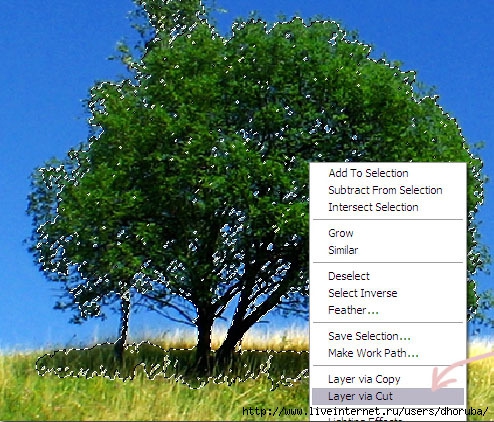
Далее переходим на вкладку слои, и активируем наш слой с оригинальным изображением.
Поскольку наше небо одного цвета, воспользуемся Magic Eraser Tool, выбираем инструмент и щелкаем на небо, после чего нажимаем кнопку Delete. Используем на силуэте дерева Eraser Tool с мягкими краями и стираем его.
Стирайте только задний фон дерева и не беспокойтесь над синей окантовкой, которая располагается выше кроны.

Переносим наше изображение с небом на наш холст и размещаем его ниже всех слоев.

Далее используя ластик с мягкими краями, стираем окантовку неба, которая расположена выше травы.

Теперь нам необходимо сделать дерево темнее. Активируем наш слой с вырезанным деревом и нажимаем Ctrl+M.
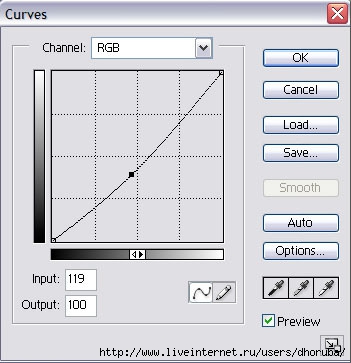

После чего выбираем наш сой с холмом и идем в Filter – Distor - Pinch и ставим параметр в пределах 20-30.

Теперь нам необходимо позаботиться об освещении на холме. Идем в Filter – Render – Lighting Effects и устанавливаем значения.
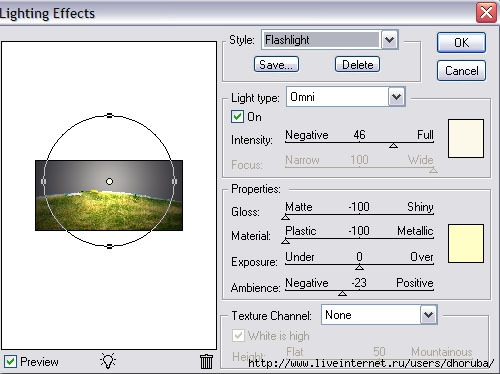
Далее выбираем слой с деревом и нажимаем Ctrl+E, это соединит наши два слоя вместе. Далее нажимаем Ctrl+M и сделаем слой немного темнее.
После чего я добавил еще одно изображение неба на наш холст. Нажимаем Ctrl+T, и подгоняем размеры нашего неба до тех пор, пока результат вас не устроит. Устанавливаем решим смешивания слоя на Hard Light.

Для придания нашему изображению цвета используем «Gradient». Идем в Layer – New Fill Layer – Gradient. После того, как выберите один из градиентов, меняем режим наложения слоя на Overlay или Soft Light, на ваше усмотрение.

Результат проделанной вами работы.

Взято с сайта demiart.ru
Выберите Magic Wand Tool и затем щелкните в середине нашей листвы.

Это не похоже на выделение сего дерева, поэтому щелкаем правой кнопкой на выделении, и в пункте меню выбираем “Grow”.
Нажимаем “Grow” еще несколько раз, чтобы наше выделение охватило все дерево, затем вырезаем наше дерево из слоя и вставляем в новый слой.
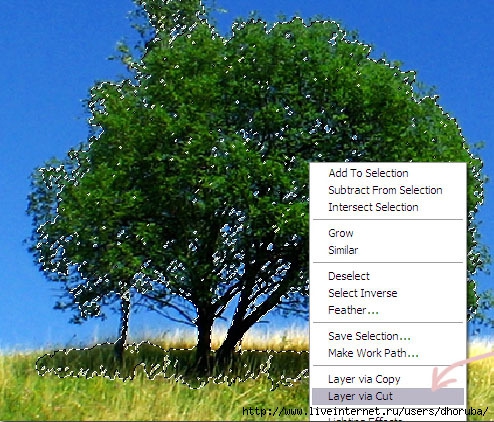
Далее переходим на вкладку слои, и активируем наш слой с оригинальным изображением.
Поскольку наше небо одного цвета, воспользуемся Magic Eraser Tool, выбираем инструмент и щелкаем на небо, после чего нажимаем кнопку Delete. Используем на силуэте дерева Eraser Tool с мягкими краями и стираем его.
Стирайте только задний фон дерева и не беспокойтесь над синей окантовкой, которая располагается выше кроны.

Переносим наше изображение с небом на наш холст и размещаем его ниже всех слоев.

Далее используя ластик с мягкими краями, стираем окантовку неба, которая расположена выше травы.

Теперь нам необходимо сделать дерево темнее. Активируем наш слой с вырезанным деревом и нажимаем Ctrl+M.
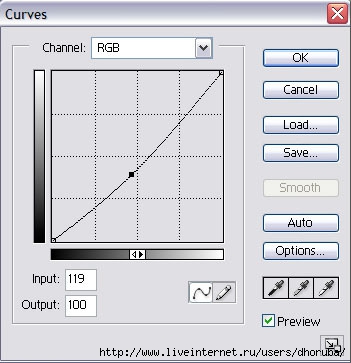

После чего выбираем наш сой с холмом и идем в Filter – Distor - Pinch и ставим параметр в пределах 20-30.

Теперь нам необходимо позаботиться об освещении на холме. Идем в Filter – Render – Lighting Effects и устанавливаем значения.
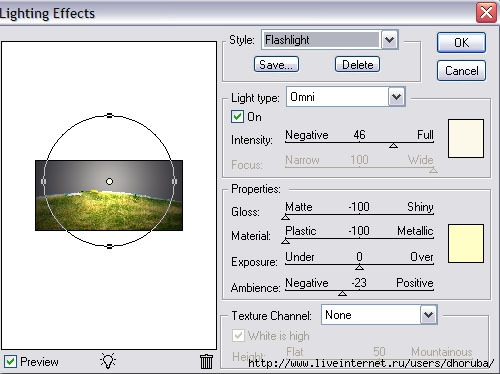
Далее выбираем слой с деревом и нажимаем Ctrl+E, это соединит наши два слоя вместе. Далее нажимаем Ctrl+M и сделаем слой немного темнее.
После чего я добавил еще одно изображение неба на наш холст. Нажимаем Ctrl+T, и подгоняем размеры нашего неба до тех пор, пока результат вас не устроит. Устанавливаем решим смешивания слоя на Hard Light.

Для придания нашему изображению цвета используем «Gradient». Идем в Layer – New Fill Layer – Gradient. После того, как выберите один из градиентов, меняем режим наложения слоя на Overlay или Soft Light, на ваше усмотрение.

Результат проделанной вами работы.

Взято с сайта demiart.ru
| Рубрики: | фотошоп и все,что с ним связано |
Понравилось: 38 пользователям
| Комментировать | « Пред. запись — К дневнику — След. запись » | Страницы: [1] [Новые] |
в фотошопе
это что это за небо такое???????








